Règles typographiques pour la mise en forme du texte d'un livre
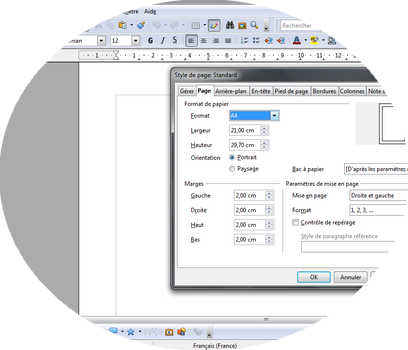
Ça y'est on a toutes les informations qu'il nous faut. Mais qu'est-ce qu'on en fait maintenant? Et bien comme on dit "une place pour chaque chose et chaque chose à sa place" !
En effet un livre ne serait pas un livre s'il ne répondait pas à certaines règles de mises en forme. Jetez un coup d'œil à ceux présents sur vos étagères, et vous verrez de quoi je veux parler.
Jusqu'ici, puisque je m'en tenais à une publication "personnelle", je faisais tout ça un peu selon l'inspiration, et si le rendu me plaisait, je le gardais. Mais le monde de l'édition ne fonctionne pas de cette manière. Et heureusement parce qu'on peut vite dériver dans ces cas là!
Bon à savoir : toutes mes explications sont valables sous Windows et pour le logiciel OpenOffice (ou LibreOffice). Il s'agit d'un homologue gratuit de Word. J'ai eu un peu de mal à m'y faire au départ, mais finalement, on retrouve la majorité des fonctions disponibles.
Mais peu importe le logiciel que vous utiliserez, le principe est le même partout.
La mise en forme va porter sur deux aspects de votre document : le texte et les pages, et c'est ce que nous allons voir tout de suite.
a. Quelques notions importantes
Cette partie va porter sur différents points : la typographie, les marges, les retraits, etc.
Au cours de mes recherches, j'ai mis la main sur un site qui détaille ces "règles". Comme je le trouve très bien conçu, je ne ferai ici qu'un simple résumé. Le plus important à savoir étant que, pour un rendu impeccable lors du transfert en PDF ou document numérique, il vaut mieux utiliser les caractères spéciaux ou les raccourcis clavier que les simples touches du clavier.
| Signes de ponctuation | Raccourcis clavier spécifique(s) | Escpace(s) avant et/ou après | Utilisation |
|---|---|---|---|
|
… |
ALT + 0133 |
après |
|
| , | après | ||
| . | après | ||
| ) ou ] ou } | après | ||
| ( ou [ ou { | avant | ||
| ; ou ! ou ? | avant et après | ||
| « ou - (en début de phrase) | ALT + 0171 pour les guillemets d'ouverture | avant et après | « indique le début d'un dialogue |
| % ou » ou : ou - (en fin de phrase) | ALT + 0187 pour les guillemets de fermeture | avant et après | |
| — | ALT + 0151 | après | indique le début d'un dialogue |
| - (comme trait d'union) | aucun | ||
| Les symboles mathématiques entre les chiffres | avant et après | ||
| Les chiffres d'une date (ex : le 19 janvier) | avant et après | ||
| Les parties d'une abréviations | avant et après |
Comme vous avez pu le remarquer, il y'a certaines spécificités à prendre en compte.
… : pour obtenir les points de suspension, il est préférable de passer par le raccourcis indiqué. Pourquoi? Et bien lors de la rédaction, je suppose que vous faites comme moi. Pour obtenir un texte clair et propre, vous le justifiez. Mais parfois, cela fait se resserrer ces fameux points, ou ça les écarte. en passant par le raccourcis clavier ça vous les laisse aligné comme il faut :)
« ou “ : il existe, en traitement de texte, deux sortes de guillemets. Les premiers sont ceux utilisés en français, les second en anglais. Il faudra donc utiliser les « . vous pourrez garder les autres pour faire des citations, ou des rapport de discours à l'intérieur des premiers, ce qui permettra de mieux distinguer chaque parties.
Bon à savoir : pour obtenir les guillemets anglais les raccourcis clavier sont ALT + 0147 (ouverture) et ALT + 0148 (fermeture).
Globalement c'est tout ce qu'il y a à retenir pour cette partie, et c'est déjà pas mal!
Bon, la ponctuation c'est fait. Alors passons à la suite.
b. Le choix de la police d'écriture et la mise en forme du texte
Quel que soit le document que vous souhaitez publier, il faut absolument que l'ensemble soit fluide et agréable. La mise en forme doit donc être la même sur l'ensemble du document.
Mais tout d'abord, il vous faudra choisir la police d'écriture et la taille des caractères. Si la couverture peut laisser place à certaine fantaisies, ce n'est pas le cas pour l'intérieur du livre. C'est pourquoi, il existe un consensus autour de ce point. Pour le texte, on préférera une police classique telle de Arial ou Times New Roman. Pour la taille des caractères, on choisira plutôt du 12 pts mais jamais moins de 11 (le texte deviendrait trop petit et plus difficile à lire pour la majorité des lecteurs). Quel que soit votre choix il faut que la lecture reste confortable.
Ces différents choix seront à adapter selon la taille de vos pages.
Pensez également à justifier vos textes. C'est un détail, mais ça fait la différence. Cela rend le texte plus "propre" et c'est donc ça de prit.
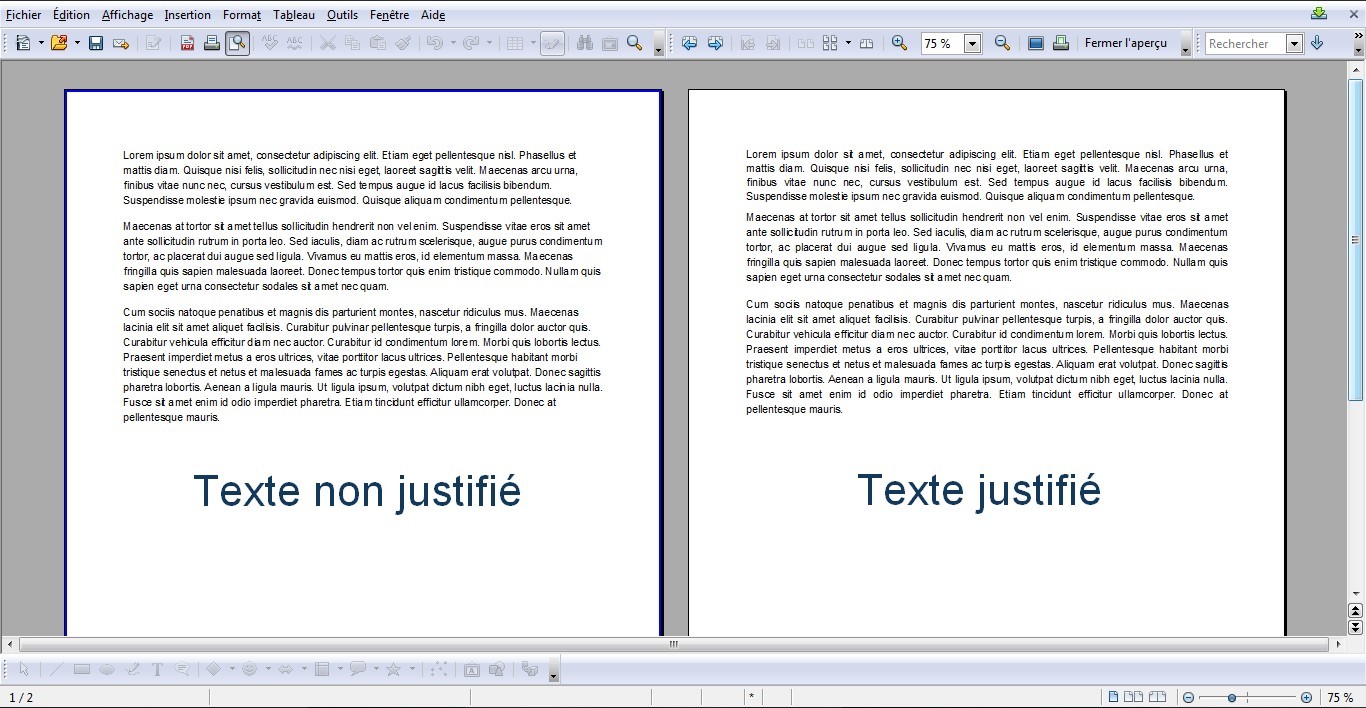
Et la taille de votre livre parlons-en justement.
Il existe différent formats répondant à certaines habitudes d'édition. Par exemple :
- A3 (29,7 x 42 cm) : correspond à des livres de très grandes tailles (du style livre photo). C'est la taille maximum pour les maisons d'impression.
- A4 (21,6 x 29,7 cm) : ce format est plus généralement utilisé pour les bandes dessinées,
- Entre le A6 et le A5 (11 x 18 cm, 11 x 17 cm, 13 x 20 cm) : plus fréquemment adaptés pour les livres de poches ou de moins de 350 pages. De cette manière, le livre n'est pas trop épais et est facilement transportable.
- A5 (14,8 x 21cm, 15 x 23 cm) : appelé plus couramment le "grand poche". À mi-chemin entre le livre de poche et le format roman, il permet plus de possibilités que le livre de poche (illustration de taille intéressante, ornements, etc). Sa taille lui permet d'être toujours dans la liste des livres transportables, mais pèsera un peu plus lourd dans votre sac ;)
Bien évidemment cette liste n'est pas exhaustive, il existe des formats intermédiaires entre le A4 et le A5 par exemple, et chaque niveau cité offre des choix de personnalisation. Au même titre que les maisons d'éditions ont des préférences dans les tailles des livres qu'elles proposent, à vous de choisir le format qui vous convient le mieux (selon le nombre de pages, la facilité de prise en main ou de transport, etc.).
c. La mise en forme des paragraphes
Vous l'aurez sans doute remarqué dans vos différents livres, mais un paragraphe comporte un retrait sur la première ligne et parfois même (en début de chapitre) une lettrine.
Pour le retrait, oubliez la touche tabulation, elle est déconseillée. Pourquoi? Parce qu'apparemment, en l'utilisant, le rendu pourrait être différent d'un logiciel à l'autre. Personnellement je n'ai jamais eu de problème, mais comme je ne veux pas prendre de risque, j'ai suivie la méthode indiquée, à savoir, l'utilisation du retrait via le logiciel de traitement de texte. Il y a un avantage en plus à l'utiliser, c'est de pouvoir choisir la taille de ce retrait.
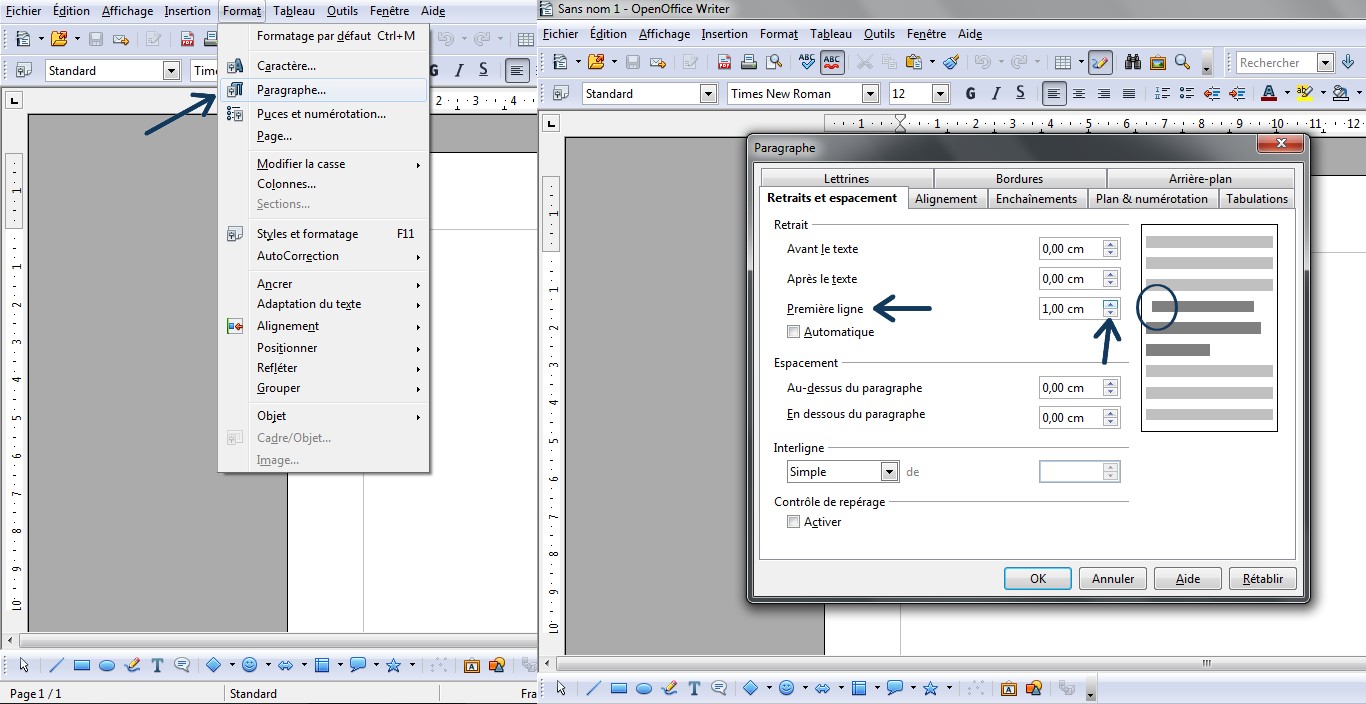
Vous pouvez mettre la valeur qui vous convient, du moment que ça reste raisonnable et que ça marque bien le début du paragraphe.
Il existe une autre option pour le premier paragraphe des chapitres (notamment pour les romans). Je veux bien sûr parler des lettrines! Là aussi la personnalisation doit rester sobre, ou au moins correspondre à l'ambiance générale de votre œuvre. Pour la mettre en place, il faudra juste changer d'onglet. Sélectionnez la première lettre de votre premier paragraphe et appliquez lui le statu de lettrine.
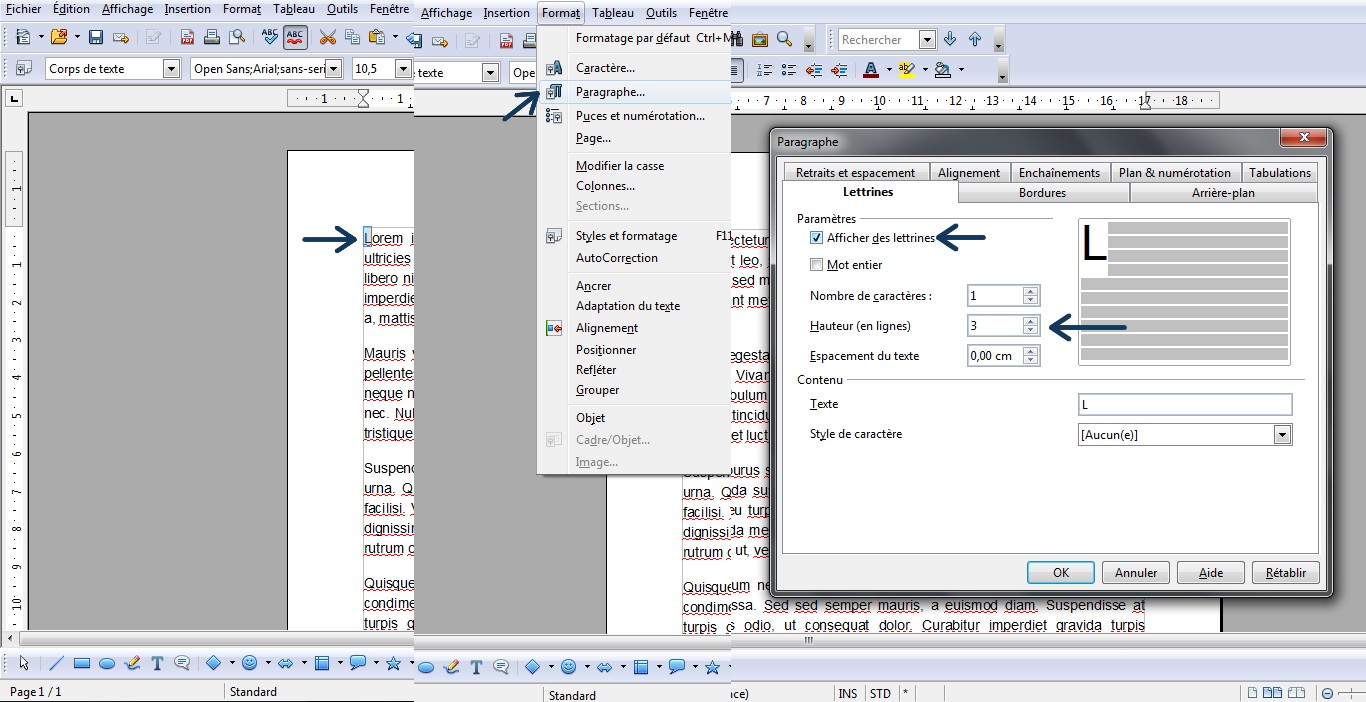
Vous pouvez choisir les critères selon vos préférences, et jouer sur le style de caractère pour obtenir un rendu de la lettre légèrement différent selon les options. Voici le rendu final avec les options affichées ci-dessus. Pas mal non?
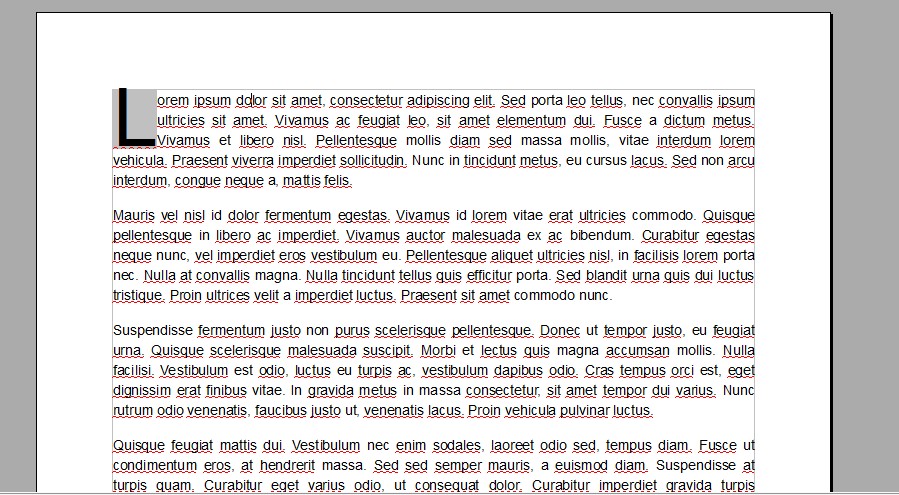
Pour celles et ceux qui s'inquiètes déjà, oui le fond grisé n'apparaît pas à l'impression (il suffit d'aller dans l'aperçu pour le voir).
Bon à savoir : en début de chapitre, on laisse généralement un espace vide de texte au-dessus du premier paragraphe. Cela permet de caser un titre, ou juste un espace vide si vous n'en prévoyez pas (comme pour une histoire courte par exemple). Personnellement je trouve que laisser 8 lignes vierges et commencer à la 9ème est un bon ratio. Mais encore une fois, c'est vous qui voyez, selon la taille de vos pages ou le rendu désiré. Direction votre bibliothèque pour plus d'exemples ;)
Les auteurs des différents sites que j'ai pu visiter, appuyaient sur l'intérêt des créer des styles pour les différents niveaux de la page. Je veux dire par là, par exemple, d'appliquer un style au titre de chapitre ou au niveau "paragraphe". Personnellement, je ne gère pas encore ces outils. Du coup je mets en forme la première page et je m'y tiens jusque la fin. Je le fais au fur et à mesure. Pour moi c'est plus simple, mais ce n'est peut-être pas le cas de tout le monde.
Et vous, comment procédez-vous? Avez-vous des trucs ou astuces?
Si cet article vous a plu, n'hésitez pas à vous abonner à la newsletter ou au site (en haut à droite du site)
Inscrivez-vous au site
Soyez prévenu par email des prochaines mises à jour
Rejoignez les 4 autres membres


